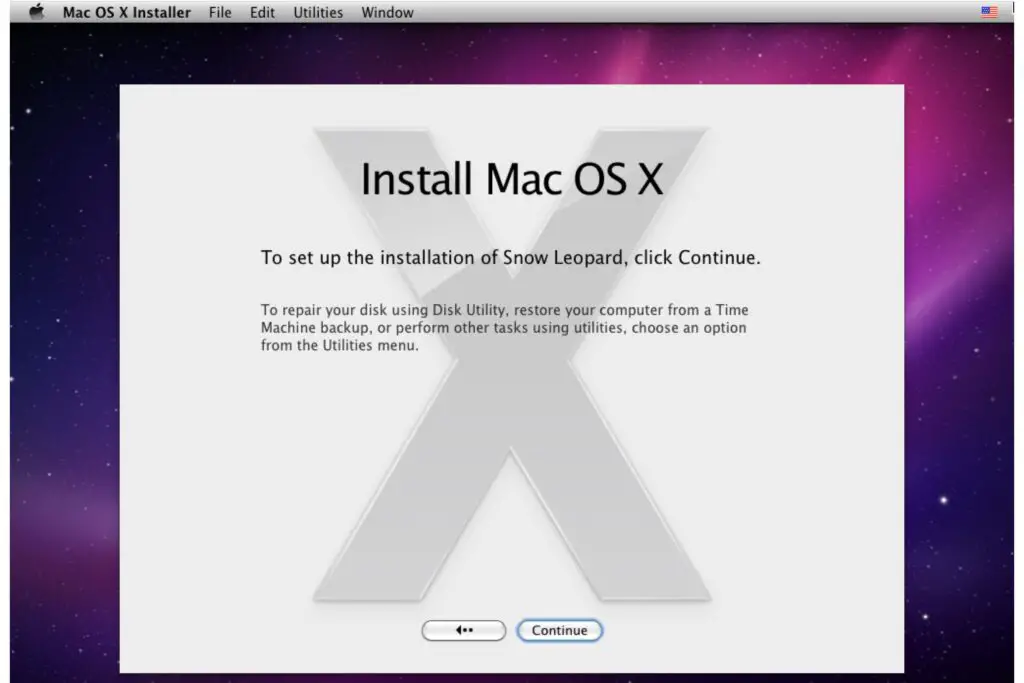
O que saber
- Insira o DVD de instalação do Snow Leopard. Duplo click Instale o sistema operacional X > Serviços de utilidade pública. Quando solicitado, reinicie o Mac e inicialize a partir do DVD.
- Após a reinicialização: Selecione o idioma e Serviços de utilidade pública. Na barra de menu da Apple, selecione Serviços de utilidade pública > Utilitários de disco > Formato. Quando terminar, escolha Desistir.
- Siga as instruções básicas de instalação do Snow Leopard para concluir a instalação.
Este artigo explica como realizar uma instalação limpa do Snow Leopard OS X 10.6 em um Mac. Inclui informações sobre como inicializar o Mac a partir do DVD de instalação do Snow Leopard, apagar o disco rígido do Mac e instalar o Snow Leopard na unidade apagada.
Como fazer uma instalação limpa do Snow Leopard
Snow Leopard OS X 10.6 foi a versão mais antiga que permitiu acesso à Mac App store. Era a única maneira de alguém com um Mac antigo atualizar para sistemas operacionais Mac mais novos. Este processo envolve três etapas:
- Inicialize a partir do DVD de instalação do Snow Leopard.
- Apague o disco rígido.
- Instale o Snow Leopard no disco rígido apagado.
Boot from the Snow Leopard Install DVD
Veja como inicializar a partir do DVD de instalação do Snow Leopard:
-
Insira o DVD de instalação do Snow Leopard na unidade óptica do Mac.
-
Assim que o DVD do Snow Leopard for montado na área de trabalho, o DVD de instalação do Mac OS X a janela abre. Caso contrário, clique duas vezes no DVD ícone na área de trabalho.
-
No DVD de instalação do Mac OS X janela, clique duas vezes no Instale o Mac OS X ícone.
-
O Instale o Mac OS X a janela abre e apresenta duas opções. Você pode continuar com uma instalação de atualização padrão ou usar os utilitários incluídos no DVD de instalação. Clique no Serviços de utilidade pública botão.
-
O instalador do Snow Leopard informa que, para usar os utilitários fornecidos, você deve reiniciar o Mac e inicializar a partir do DVD. Clique Reiniciar.
Apague o disco rígido
Para esta etapa, você usará o Utilitário de Disco do instalador do Snow Leopard. Veja como:
-
Depois de reiniciar o Mac, o instalador do Snow Leopard pergunta qual idioma você deseja usar como idioma principal. Faça sua seleção e clique na tecla de seta para a direita.
-
O Instale o Mac OS X exibições de tela. Clique no Serviços de utilidade pública botão.
-
Na barra de menu da Apple, selecione Utlities > Utilitários de disco.
-
O Disk Utilities é iniciado. Selecione Formatar um disco rígido. Certifique-se de fazer backup de todos os seus dados primeiro.
-
Quando terminar de usar o Utilitário de Disco, selecione Desistir no menu Utilitário de disco. Você retornará ao instalador do Snow Leopard para continuar a instalação.
Conclua a instalação do Snow Leopard
Para concluir a instalação, siga as instruções básicas de instalação do Snow Leopard. Agora você tem uma instalação limpa do Snow Leopard usando um método que imita o Apagar e instalar opção disponível em versões anteriores do OS X.
Acesse a Mac App Store
A Mac App store não fazia parte da versão original do Snow Leopard, mas foi adicionada no OS X 10.6.6. Para acessar a loja, pode ser necessário atualizar o software do sistema. Selecione Atualização de software no menu Apple. A Apple encerrou o suporte para Snow Leopard OS X 10.6 em 2014 e lançou dez versões mais recentes do OS X, e depois do macOS, desde então. Este artigo foi arquivado aqui para a posteridade.
